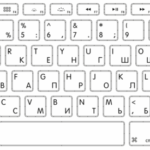Как увеличить шрифт на ноутбуке
 Большое количество пользователей предпочитает ноутбуки — эти мобильные компьютеры имеют несколько преимуществ перед стационарными ПК. Но в некоторых случаях компактный размер может превратиться в минус — например, если шрифт на компьютере покажется слишком маленьким и будет вызывать дискомфорт.
Большое количество пользователей предпочитает ноутбуки — эти мобильные компьютеры имеют несколько преимуществ перед стационарными ПК. Но в некоторых случаях компактный размер может превратиться в минус — например, если шрифт на компьютере покажется слишком маленьким и будет вызывать дискомфорт.
Очень важно следить за здоровьем своих глаз, поэтому шрифт нужно обязательно увеличить до идеального размера. Как же это сделать?
Как увеличить шрифт в браузере на ноутбуке
Если проблемы появились именно с чтением информации из интернета, то можно изменить размер шрифта локально — в браузере, не затрагивая настроек самого ноутбука.
Для этого вам понадобится нажать комбинацию CTRL и +. Сделать это можно сразу несколько раз — так вы сможете заметить, что масштаб страницы увеличивается.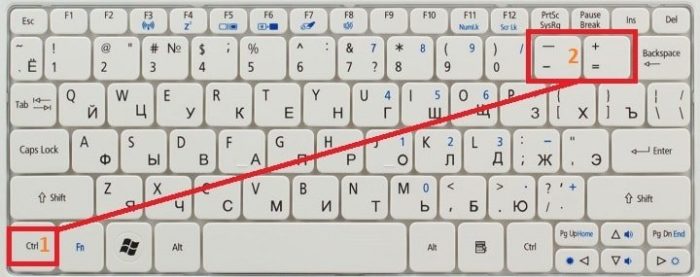
Этот же способ подойдёт для возвращения страницы к обычному размеру, только нажимать нужно будет на минус. Этот способ идеально подойдёт, если обычно шрифт и его размер вас устраивают, но на каком-либо сайте дизайн выполнен неудачно и ничего не видно.
В правом верхнем углу в этот момент появится специальное окошечко, которое показывает процент масштаба на данный момент. Им можно воспользоваться для более точной настройки, также нажимая на плюс или минус. Постоянно этого окна в браузере не видно, но теперь вы знаете, как его вызвать.
Если же шрифт нужно уменьшить или сделать крупнее во всех программах, то обратитесь к другому способу.
Увеличение шрифта на ноутбуке в Windows
Для изменения масштаба в интерфейсе самого устройства понадобится нажать на правую клавишу мыши на рабочем столе и в появившемся меню выбрать пункт «Разрешение экрана». На дисплее откроется новое окно, внизу которого есть специальная ссылка под названием «Изменение размеров».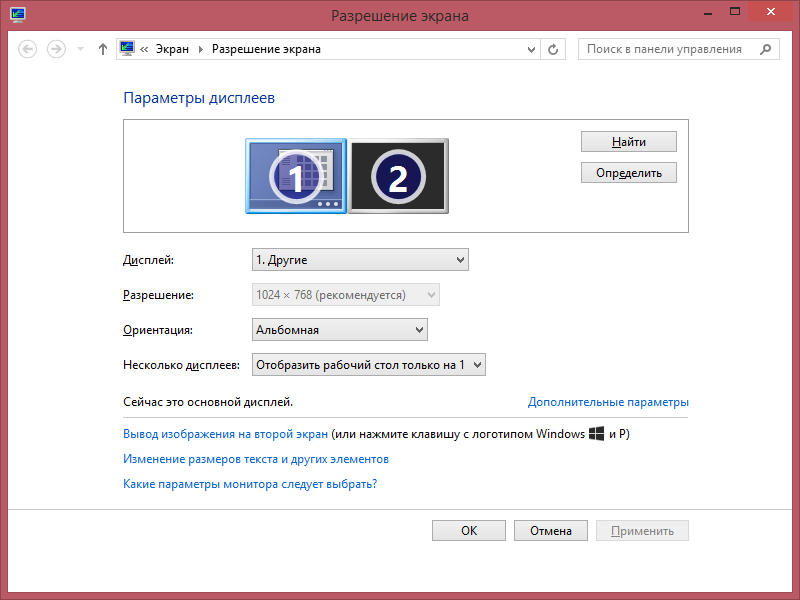
Теперь переместите бегунок на необходимый масштаб, наглядно оценивая происходящие изменения. Если же вы хотите поменять исключительно размер шрифта, а не других значков в придачу, то обратитесь к ссылке «Изменение только размеров текста».
В последней версии операционной системы Windows 10 можно провести данную операцию через «Параметры экрана», которые также появляются в контекстном меню при нажатии правой кнопки мыши. Вы снова увидите ползунок, используя который можно очень легко настроить оптимальный размер шрифта и любых других элементов, появляющихся на экране.
Внимание! Не забывайте сохранять выбранные настройки, нажимая клавишу «Применить». Это относится к любым действиям, производимым в Windows.
Теперь вы знаете, как можно легко и быстро увеличить буквы на ноутбуке в браузере и в самой системе. Это значит, что вы сможете всегда подбирать только оптимальный для себя размер текстов, чтобы не увеличивать и так довольно большую нагрузку на глаза. Процедура является максимально простой, поэтому с ней справится даже новичок, не имеющий специальных знаний и опыта в области техники. В «Параметрах экрана» вы сможете найти и настроить и другие полезные функции, чтобы работа с ноутбуком была максимально комфортной.